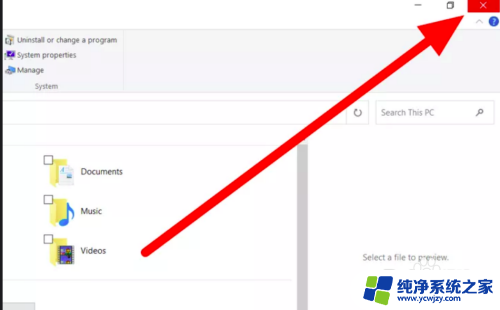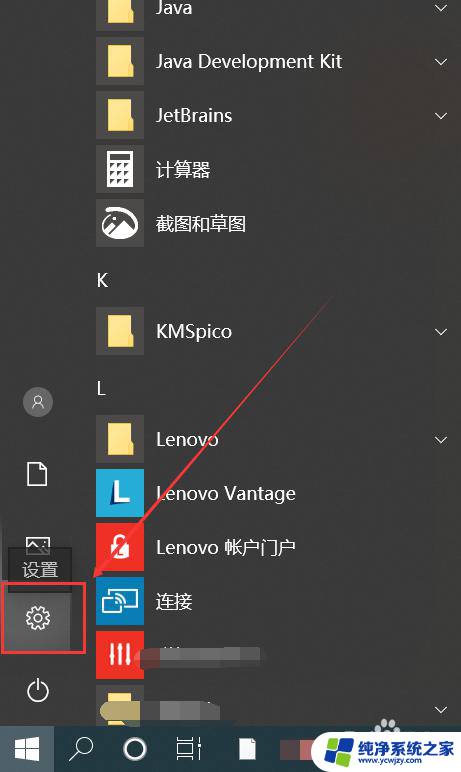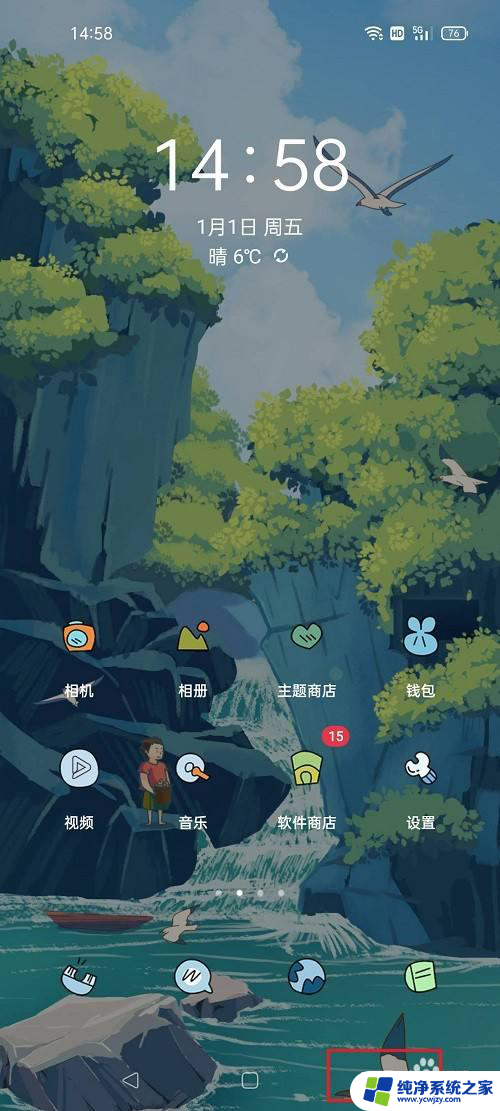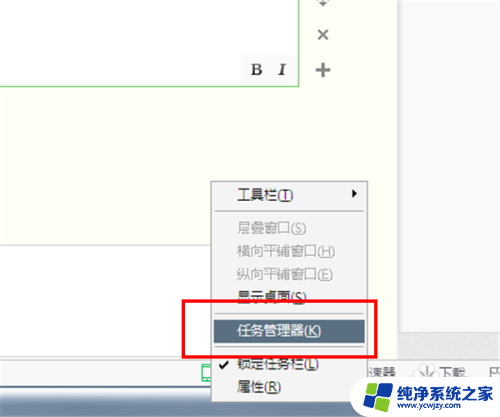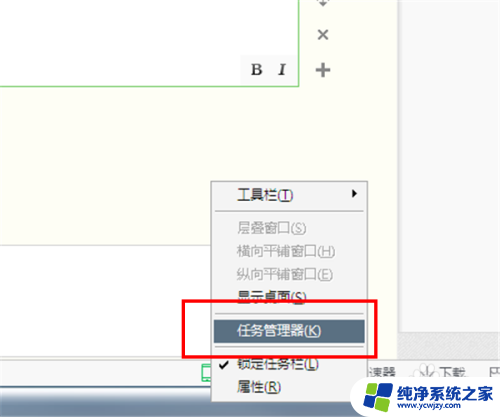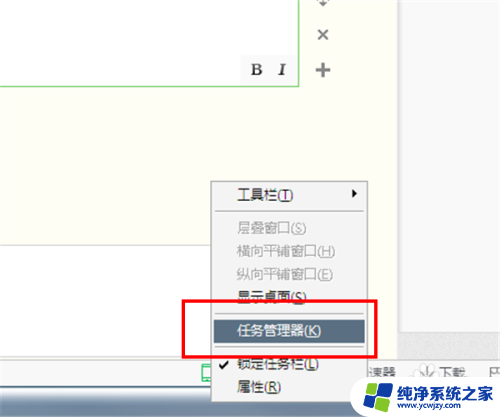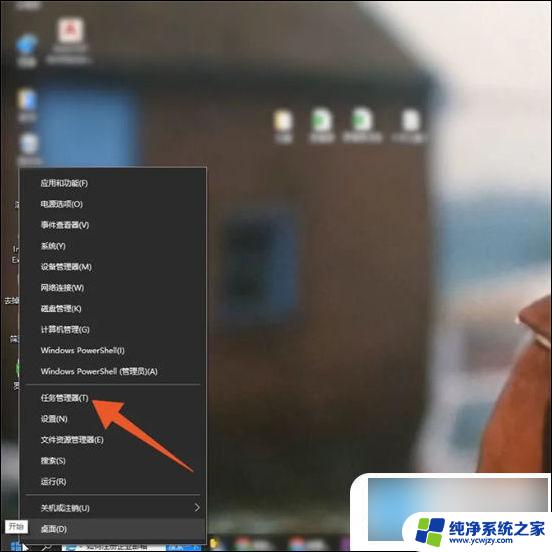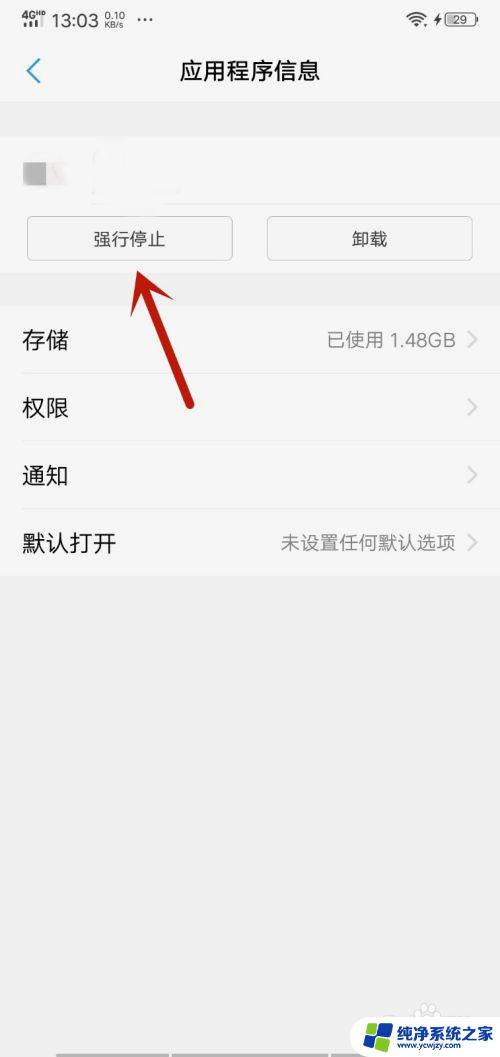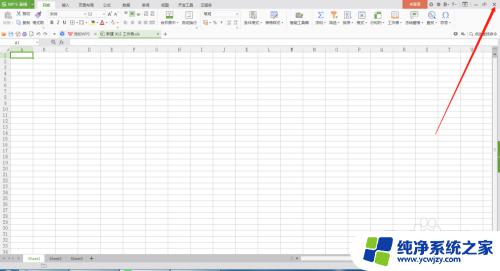windows关闭程序怎么办 Windows 10中运行的软件无法关闭怎么办
更新时间:2024-03-11 15:51:07作者:jiang
在使用Windows 10时,有时我们可能会遇到一些软件无法正常关闭的情况,这不仅会占用系统资源,还可能影响电脑的性能,那么当我们遇到这种情况时,应该如何应对呢?本文将介绍一些解决方法,帮助您解决Windows关闭程序的困扰。无论是通过任务管理器强制关闭,还是通过命令行操作,相信本文的内容能够为您提供有效的帮助。让我们一起来了解吧!

1、在任务栏点击右键,选择右键菜单中的“任务管理器”
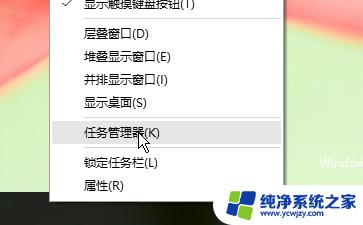
2、在弹出的任务管理器中,列出了正在运行的程序
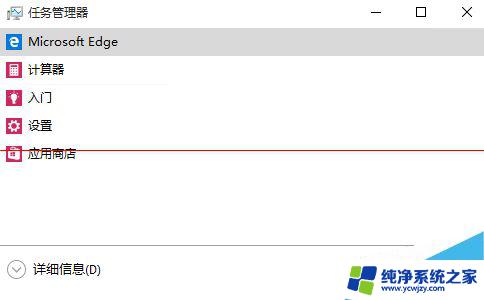
3、选择一个程序,然后点击右键,选择“结束任务”
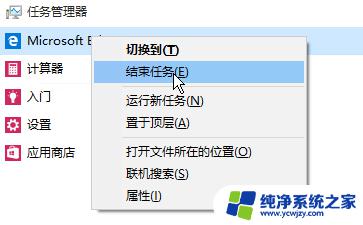
4、如果要关闭的程序在列表中找不到,那么点击“详细信息”

5、在新的窗口中列出了正在运行的应用,还有后台运行的程序进程。找到要关闭程序对应的进程,然后点击“结束任务”
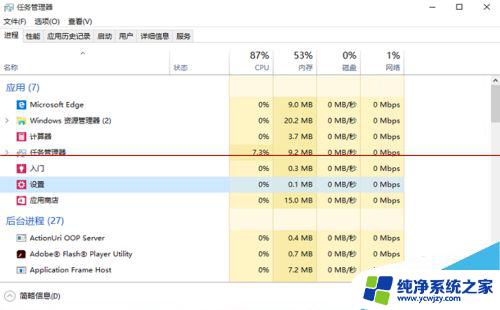
注意事项:强制关闭可能会造成数据丢失。
以上就是Windows关闭程序的解决方法了,如果你遇到了这种情况,不妨试试以上的方法来解决吧,希望对大家有所帮助。